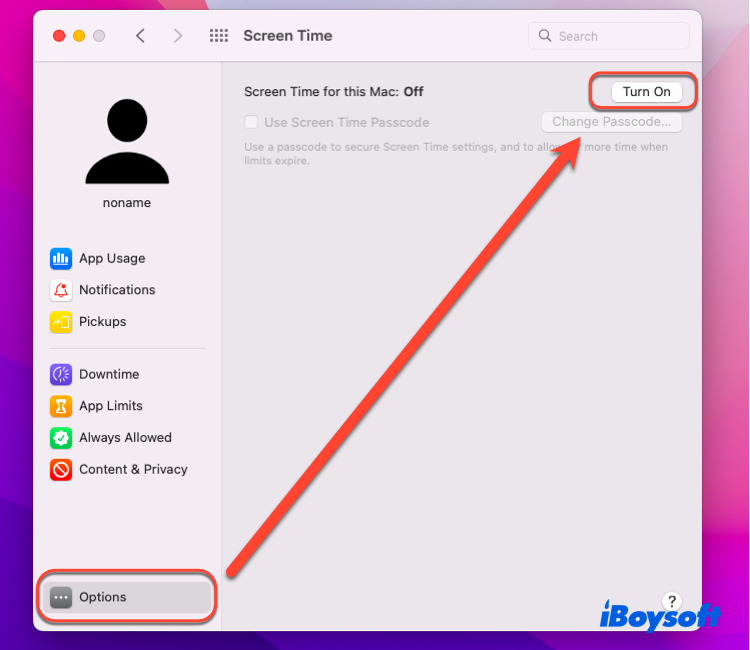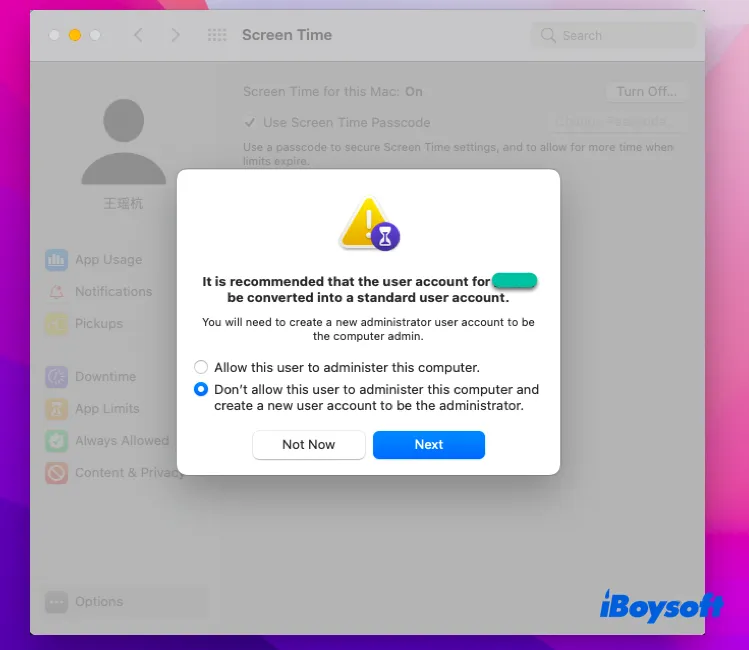Что это такое и как его использовать?
Резюме: Screen Time на Mac — отличная функция, которая отслеживает время и виды использования приложений и веб-сайтов. Этот пост от iBoysoft поможет вам ощутить преимущества этой волшебной функции. Тем временем вы можете узнать, как включить «Экранное время» на Mac и что делать, если вы забыли пароль «Экранного времени».
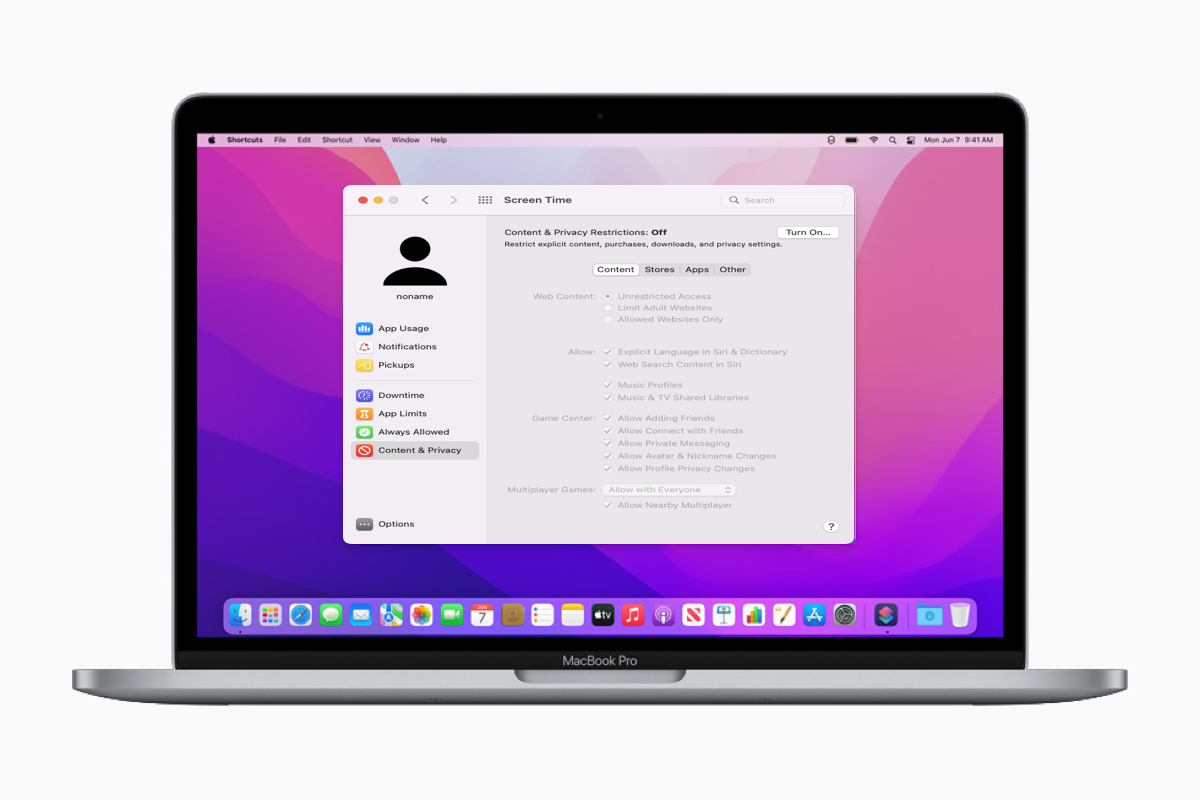
Что такое экранное время на Mac?
Если вы ищете инструмент, который позволяет отслеживать время экрана на Mac, отображать информацию об использовании приложений и веб-сайтов, а также устанавливать некоторые разрешения и ограничения для определенных приложений и веб-сайтов, Screen Time подойдет вам больше всего.
Функция Screen Time разработана Apple и способна подсчитывайте время экрана на цифровом устройстве, записывайте используемые приложения и веб-сайты, отображайте полученные уведомления и контролируйте время, потраченное на любую активность.
Короче говоря, Screen Time — отличный помощник, особенно для тех, кто хочет знать, как их поведение на экране, а также для родителей или опекунов знать, как их дети используют цифровые устройства.
Что можно делать с помощью Screen Time на Mac?
В частности, применив функцию «Экранное время», вы можете увидеть, какие приложения используются на вкладке «Использование приложений», какие уведомления получало устройство на вкладке «Уведомления» и сколько раз устройство поднимали на вкладке «Подхваты».
Одновременно вам разрешено создавать некоторые настройки на вкладках «Время простоя», «Ограничения приложений», «Всегда разрешено» и «Контент и конфиденциальность». Если один из ваших детей хочет больше времени развлекаться с цифровым устройством, вы можете предоставить ему это в определенное время или нет с помощью этого замечательного инструмента.
Если в вашей семье несколько детей, вы можете создать индивидуальные ограничения и правила, соответствующие возрасту, чтобы отслеживать условия их использования на Mac. При этом настройки Экранного времени синхронизируются со всеми устройствами с одним Apple ID. Поэтому вам больше не нужно повторять работу по настройке.
Поделитесь этим постом, чтобы о нем узнало больше людей!
Как использовать Экранное время на Mac?
Поскольку вы узнали о преимуществах Screen Time, теперь пришло время ощутить эти преимущества.
Как включить/выключить Экранное время на Mac?
Если вы новичок в Mac, возможно, вы никогда не увидите Screen Time на своем Mac, потому что оно действительно не обращает внимания. В любом случае, это не так уж и важно: научиться видеть экранное время на Mac — это просто пустяк.
- Введите «Экранное время» в поле поиска Spotlight и запустите его.
- Нажмите «Параметры» в левом нижнем углу главного окна.
- Нажмите кнопку «Включить/Выключить» в правом верхнем углу окна.

После того, как вы узнаете, как просмотреть экранное время на Mac, будут представлены дополнительные инструкции для дальнейшего использования.
Как поделиться экранным временем на разных устройствах
Благодаря изобретению Apple IP функция Screen Time позволяет вам пользоваться преимуществами различных устройств Apple с одним и тем же Apple ID, таких как iPhone, iPad и iPod touch. Шаги по включению этой функции просты:
- Откройте меню Apple и выберите «Системные настройки» в раскрывающемся меню.
- Найдите Screen Time и запустите его.
- Нажмите «Параметры» в правом нижнем углу главного окна.
- Нажмите кнопку «Поделиться на разных устройствах».
После включения этой функции другие устройства будут отслеживать использование и время определенных приложений и веб-сайтов, установленных на них.
Как создать код доступа к экранному времени на Mac?
Если вы не хотите, чтобы другие меняли настройки экранного времени на Mac, необходимо создать код доступа к экранному времени. Вот как это сделать:
- Откройте меню Apple и выберите «Системные настройки» в раскрывающемся меню.
- Найдите Screen Time и запустите его.
- Нажмите «Параметры» в правом нижнем углу главного окна.
- Установите флажок «Использовать пароль экранного времени».
- Вам будет предложено преобразовать вашу учетную запись в учетную запись обычного пользователя.
- Настоятельно рекомендуется установить флажок «Не разрешать этому пользователю администрировать этот компьютер» и создать новую учетную запись пользователя в качестве администратора, если используемая вами учетная запись имеет права на изменение настроек экранного времени.

- Введите пароль учетной записи администратора, которую вы используете, и нажмите кнопку «Изменить конфигурацию».
- Заполните информацию о новой учетной записи пользователя, а затем нажмите кнопку «Создать пользователя».
- Вам будет предложено ввести код доступа к экранному времени. Доступны только цифры, а буквы — нет.
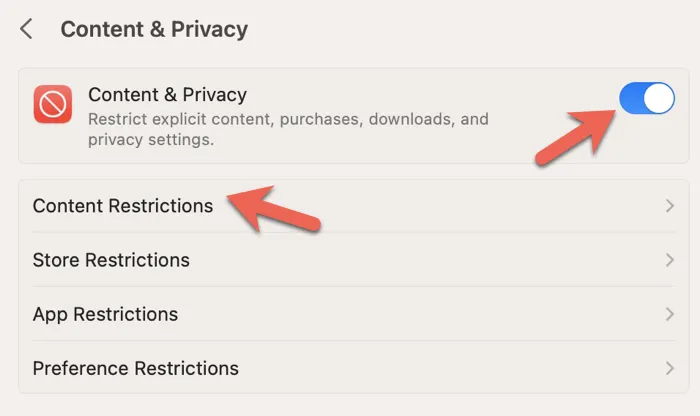
На компьютерах Mac есть несколько способов помочь вам создать задний список веб-сайтов, включая блокировку веб-сайтов путем включения родительского контроля во время экрана.
И последнее, но не менее важное: вам будет предложено ввести свой Apple ID и пароль, чтобы не забыть код доступа к экранному времени.
После создания пароля «Экранного времени» невозможно изменить настройки «Экранного времени», включая отключение функции «Экранного времени» на Mac.
Забыли код доступа к экранному времени на Mac: что делать?
Если вы забыли пароль, его легко изменить, поскольку у вас есть пароль новой учетной записи пользователя:
- Откройте меню Apple и выберите «Системные настройки».
- Найдите «Экранное время» и запустите его, а затем нажмите кнопку «Параметры».
- Нажмите кнопку «Изменить пароль» в главном окне.
- Нажмите кнопку «Забыть пароль» в командной строке, а затем введите свой Apple ID и пароль.

- Нажмите кнопку «Далее», после чего вам будет разрешено ввести новый пароль.
Примечательно, что если вы отметили кнопку «Поделиться на разных устройствах», ваш новый пароль будет автоматически обновляться на других устройствах.
Кроме того, рекомендуется записать или распечатать пароль на бумаге, чтобы не забыть его снова. Если вы случайно забыли пароль Apple ID, вам нужно найти способы его сбросить.
Вердикт
Screen Time на устройствах Apple — это мощное программное обеспечение, которое позволяет вам узнать время и использование устройств, предлагая вам отличную функцию мониторинга условий использования и поведения экрана цифровых устройств.
В этом посте вы узнаете об Экранном времени со всех сторон, а также о том, как применить это выдающееся программное обеспечение и как исправить забытый код доступа к Экранному времени. Если вам это интересно, попробуйте прямо сейчас!
Поделитесь этим постом с другими прямо сейчас!